7 trucos para Dropbox que te interesa conocer
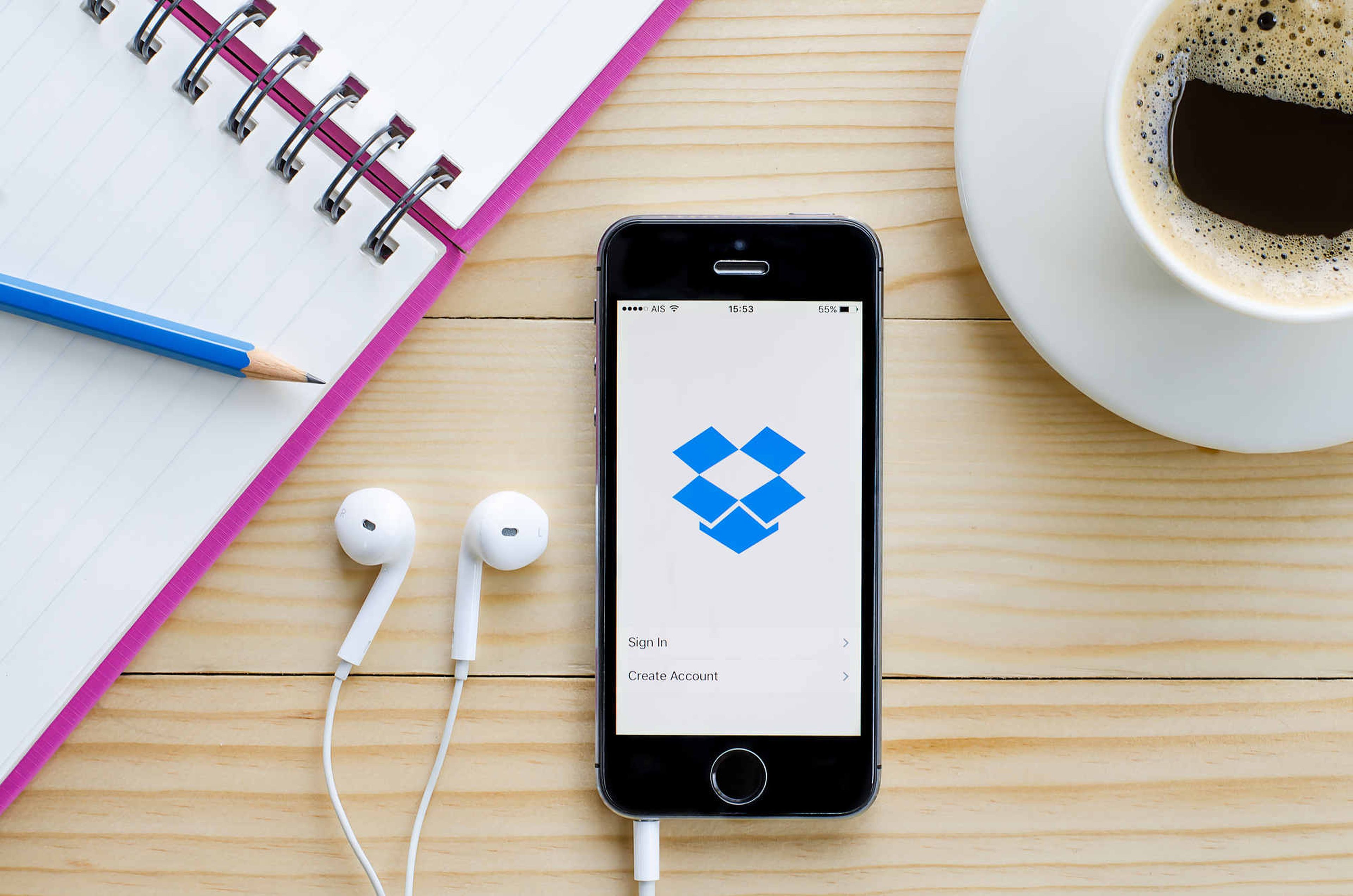
La lucha por ofrecer el mejor y más completo almacenamiento en la nube está reñida, con Google Drive y Dropbox compitiendo mano a mano en muchos aspectos. Son los dos líderes del sector, aunque hay que decir que Dropbox llegó primero y eso le ha permitido competir de tú a tú contra el gigante tecnológico.
Son millones de usuarios los que tiene su servicio, particularmente en empresas, aunque también en particulares. Eso hace especialmente interesantes algunos de los trucos para Dropbox que vamos a compartir a continuación.
Son consejos que te permitirán sacar todo el jugo a este servicio, que ofrece gratuitamente una cantidad de espacio limitada, pero que puedes ampliar previo pago. Es freemium, un concepto al que también se apuntan Drive y otras opciones.
Los consejos para manejar Dropbox son variados, desde lo que puedes hacer para no saturar tu almacenamiento de archivos innecesarios hasta sincronizar con la nube carpetas completas de tu ordenador, algo que se puede hacer fácilmente.
Por suerte, debido a la amplia aceptación de esta nube, cuenta con cliente web y de escritorio en varios sistemas operativos, incluido Linux. Aquí saca ventaja a otras alternativas que no cuentan con cliente para este sistema operativo.
Sin demorarnos más, procedemos con algunas de las cosas que puedes hacer para aprovechar el tiempo y el espacio manejando tus archivos en Dropbox, aunque siempre es recomendable explorar algunas de las alternativas de almacenamiento gratis en la nube.
Consigue GB gratis en Dropbox
Desde sus inicios, Dropbox regala GB gratis de almacenamiento a sus usuarios a cambio de una serie de acciones. Consisten, por ejemplo, en invitar a otros amigos a usar el servicio o recomendarlo en redes sociales.
El máximo de espacio gratis que puedes conseguir es de 16 GB, una cantidad que está bastante bien y con la que no deberías tener problemas de espacio.
Para acceder a estas ofertas debes ir a tu apartado personal de Dropbox. En la zona inferior verás qué puedes hacer para conseguir esos GB. Son siete pasos en total, aunque no siempre son fáciles de conseguir, ya que por ejemplo es necesario que las personas a las que inviten se den de alta para que tus GB de activen.
Activa la verificación en dos pasos
Puede que tengas en Dropbox archivos bastante sensibles que no quieres que lleguen a las manos equivocadas. En este caso, no te fíes sólo de tu contraseña: activa la verificación en dos pasos.
De esta forma, para acceder no bastará con introducir correo y contraseña, sino que será imprescindible confirmar el login con un PIN que te envían a tu teléfono móvil. Así se hace imposible hackear tu Dropbox a menos que también tengan acceso físico a tu móvil.
Es una medida de seguridad básica que puedes activar en Configuración > Seguridad, una de las primeras cosas que deberías hacer tanto en este como en otros servicios, empezando por tu cuenta de Google y Gmail.
Sincroniza carpetas de tu PC con la nube
Si has instalado el cliente de escritorio de Dropbox, debes saber que es posible subir a la nube carpetas de tu ordenador. Esto se hace de forma automática siempre que tengas acceso a Internet, y es útil para disponer de copias de seguridad online de estos archivos.
Si tu ordenador se pierde, se apaga o el disco duro se daña, no perderás dichos ficheros porque estarán a salvo en la nube. Casi con total probabilidad de uno de los mejores trucos de Dropbox, de los más útiles.
Para ponerlo en práctica debes ir a los Ajustes de la aplicación de escritorio, en el apartado de Cuenta. Allí selecciona Sincronización selectiva y elige qué carpetas quieres subir automáticamente a tu nube virtual.
Lo ideal es que elijas una carpeta por defecto, la más valiosa para ti. Ten en cuenta que Dropbox ya crea una carpeta que se sincroniza de forma automática, aunque quizás prefieras hacerlo individualmente con otro directorio.
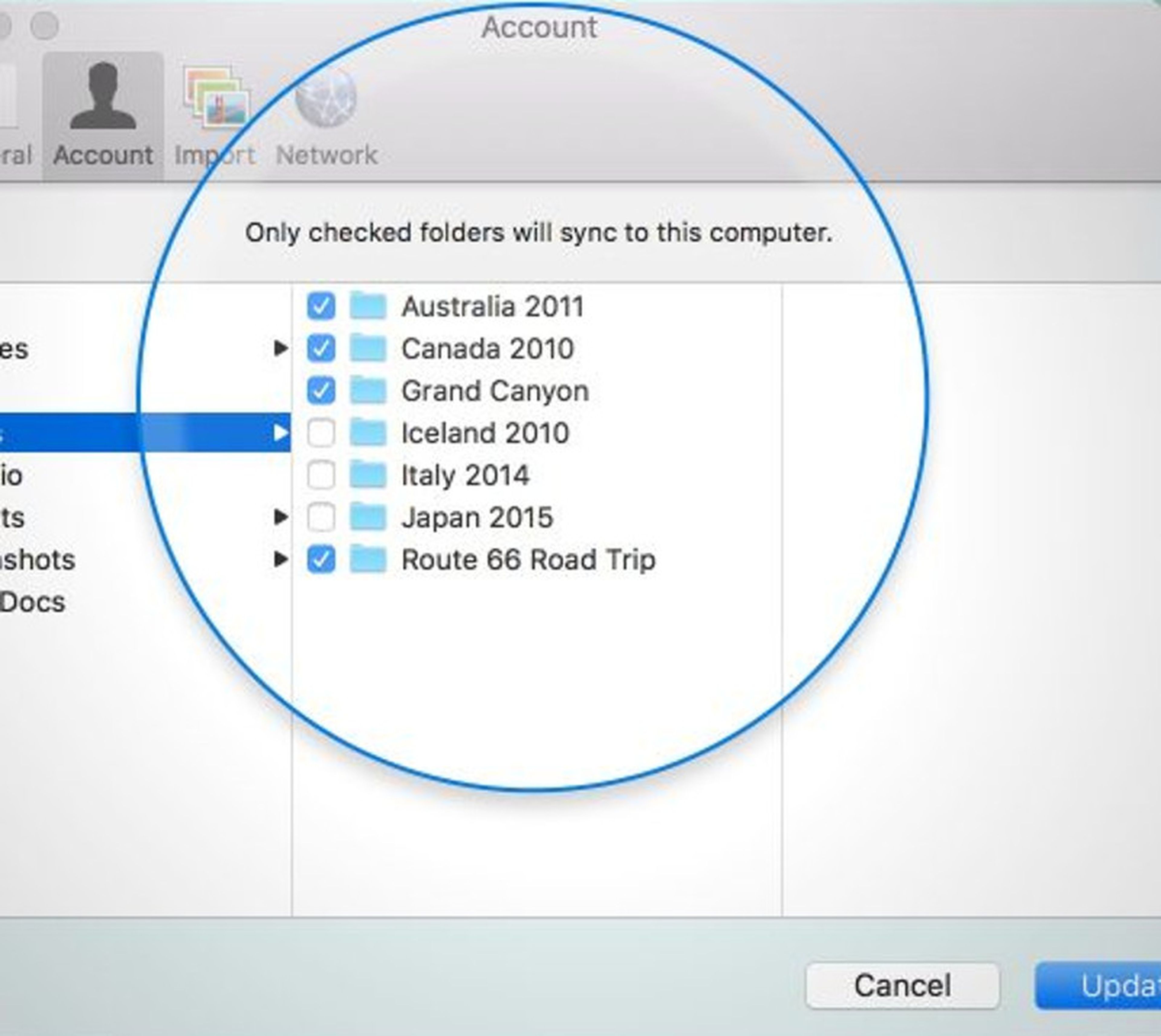
Recupera la versión antigua de un archivo
Al hilo del consejo anterior sobre Dropbox, otro que también resulta de utilidad: si por error has modificado un archivo y éste se ha subido a la nube, existe la posibilidad de que sobreescriba otro que sí te servía.
Pongamos un ejemplo: has sincronizado una carpeta de apuntes con documentos de Word. De repente, has borrado uno por completo y no te ha dado tiempo a frenar la sincronización. ¿Qué haces? ¿Debes dar por perdido este documento? En absoluto.
Con ir al cliente web de Dropbox lo puedes arreglar. Sólo tienes que hacer click derecho sobre el archivo y seleccionar ver versiones anteriores. Así podrás restaurar la edición que estaba "sana".
Estos son los portátiles con Windows 10 que puedes comprar por menos de 300 euros
Restaura un archivo eliminado
Digamos que se te ha escapado el dedo y has pulsado el botón Suprimir por error. En ese caso, hay un archivo de Dropbox que ha desaparecido, ¿para siempre? No, ya que una vez más puedes restaurarlo tal y como estaba.
Para ello tienes que ir a la sección de Archivos dentro de la web de Dropbox. Allí, en la zona derecha debes seleccionar el menú llamado Archivos eliminados. Durante 30 días se guardarán aquí copias de seguridad de todo lo que hayas borrado en tu nube.
Es un truco de Dropbox que te puede librar de más de un susto, sobre todo si eres de dedo fácil y sueles guardar en tu nube archivos particularmente valiosos.
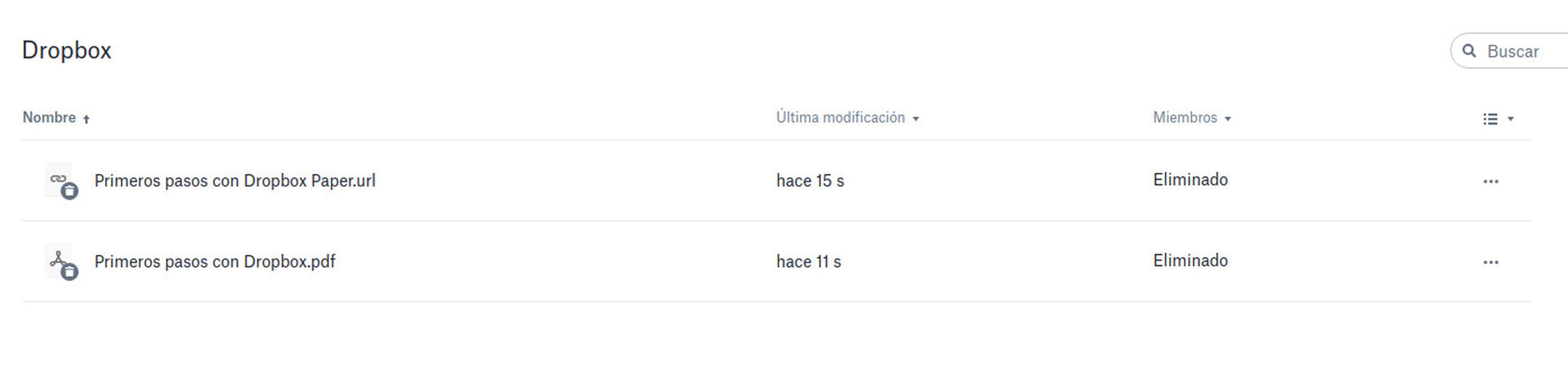
Adjunta archivos de Dropbox en Gmail
Seguramente sabes que Gmail no admite archivos de más de 20 MB como adjuntos, aunque te permite insertarlos directamente desde Drive. Evidentemente, es su nube y quieren potenciarla, de ahí que no den la opción contextual de hacerlo desde Dropbox.
Pero no te apures porque es un problema con solución. Sólo tienes que descargar e instalar la extensión oficial de Dropbox para Google Chrome. Una vez las tengas, aparecerá en Gmail un botón para adjuntar archivos desde esta nube.
Así no tendrás que descargar, subir a Drive y luego adjuntar ficheros pesados, uno de los motivos por los que muchos usuarios decidieron pasarse a la nube de Google.
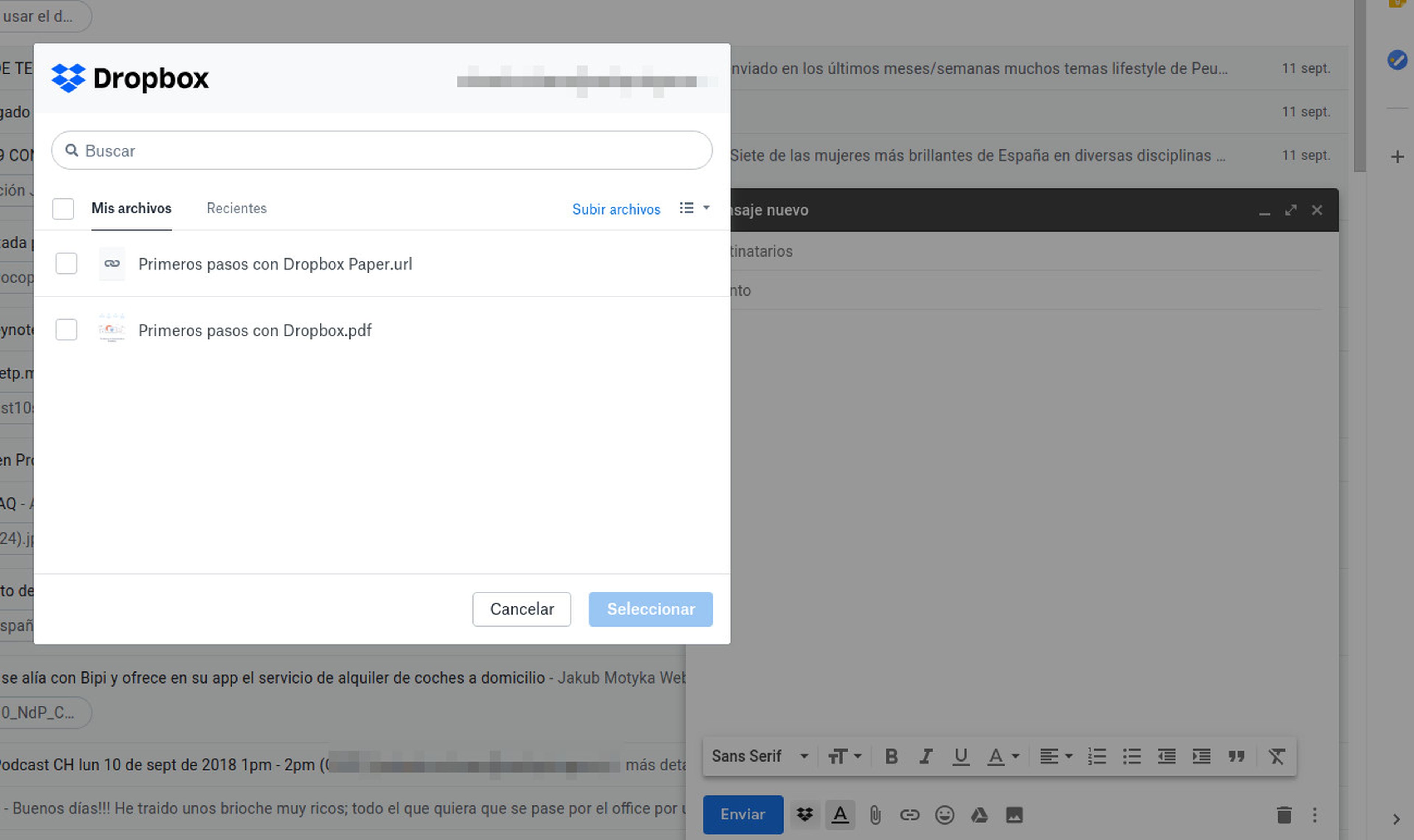
Trabaja mano a mano con tus compañeros gracias a Paper
Una de las novedades que Dropbox introdujo hacer relativamente poco tiempo es Paper, una sección en la que puedes editar documentos online de forma colaborativa con otras personas.
No cabe duda de que es la respuesta directa de esta compañía a Drive, que permite una integración completa con Google Docs, algo que estaba haciendo que muchos migrasen directamente a la nube de Google.
Ahora no hace falta que andes editando y sincronizando tus documentos de Word a la nube, ya que puedes hacerlo todo directamente desde la versión web de Dropbox.
Para acceder sólo tienes que ir al menú lateral izquierdo y seleccionar Paper.
Descubre más sobre Eduardo Álvarez, autor/a de este artículo.
Conoce cómo trabajamos en Computerhoy.
